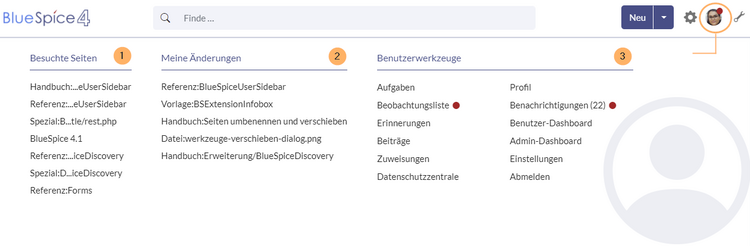Keine Bearbeitungszusammenfassung |
Keine Bearbeitungszusammenfassung Markierung: Quelltext-Bearbeitung 2017 |
||
| (11 dazwischenliegende Versionen desselben Benutzers werden nicht angezeigt) | |||
| Zeile 1: | Zeile 1: | ||
{{DISPLAYTITLE:Benutzermenü anpassen}} | |||
* (1) | == Einleitung == | ||
* ( | Jeder eingeloggte Benutzer hat sein eigenes Benutzermenü. Änderungen in diesem Menü sind nur für den einzelnen Benutzer sichtbar.[[Datei:Handbuch:benutzermenü.png|alternativtext=Benutzermenü|zentriert|mini|750x750px|Benutzermenü]]Das Menü ist in zwei Bereiche aufgeteilt: | ||
* (1+2) Meine zuletzt besuchten Seiten (PAGESVISITED) und meine letzten Bearbeitungen (YOUREDITS) | |||
* (3) Benutzerwerkzeuge (diese Links können nicht angepasst werden) | |||
== Anpassung des Benutzermenüs == | |||
Standardmäßig zeigen die anpassbaren Links die folgenden Widgets: | |||
* Besuchte Seiten (Widget PAGESVISITED) | |||
* Meine Bearbeitungen (Widget YOUREDITS) | |||
Diese Widgets können einzeln entfernt werden. | |||
'''So passen Sie den Inhalt dieser Seitenleiste an:''' | |||
# '''Klicken''' Sie auf Ihr Benutzerprofilbild. | |||
# '''Klicken''' Sie auf ''Benutzermenü bearbeiten.'' | |||
===Menü-Editor=== | |||
{{#dpl: title=Handbuch:Erweiterung/BlueSpiceDiscovery/Hauptnavigation_anpassen|include=#Menü-Editor}} | |||
===Quelltextbearbeitung=== | |||
{{#dpl: title=Handbuch:Erweiterung/MenuEditor|include=#Quelltextbearbeitung}} | |||
{{translation}} | |||
[[Kategorie:Personalisierung]] | |||
[[Kategorie:Administration]] | |||
Aktuelle Version vom 29. April 2025, 11:50 Uhr
Für Kunden, deren Instanz auf BlueSpice Version 5 läuft: Bitte wechseln Sie zum BlueSpice 5 Helpdesk.
Einleitung
Jeder eingeloggte Benutzer hat sein eigenes Benutzermenü. Änderungen in diesem Menü sind nur für den einzelnen Benutzer sichtbar.
Das Menü ist in zwei Bereiche aufgeteilt:
- (1+2) Meine zuletzt besuchten Seiten (PAGESVISITED) und meine letzten Bearbeitungen (YOUREDITS)
- (3) Benutzerwerkzeuge (diese Links können nicht angepasst werden)
Anpassung des Benutzermenüs
Standardmäßig zeigen die anpassbaren Links die folgenden Widgets:
- Besuchte Seiten (Widget PAGESVISITED)
- Meine Bearbeitungen (Widget YOUREDITS)
Diese Widgets können einzeln entfernt werden.
So passen Sie den Inhalt dieser Seitenleiste an:
- Klicken Sie auf Ihr Benutzerprofilbild.
- Klicken Sie auf Benutzermenü bearbeiten.
Menü-Editor
Quelltextbearbeitung
Alternativ können Sie die Seitenleiste auch in der Quelltextbearbeitung (Wikitext) anpassen.
So fügen Sie neue Links hinzu:
- Klicken Sie auf Seitenleiste bearbeiten. Dieser Link wird sichtbar, wenn Sie auf einen bereits existierenden Link mit der Maus fahren.
- Wechseln Sie in den Quelltext-Bearbeitungsmodus.
- Erstellen Sie einen oder mehrere Navigationslinks (mit oder ohne Überschrift). Im folgenden Beispiel erstellen wir einen Link zur Wikiseite "Firma" mit der Beschriftung "Unsere Firma" und einen externen link zur BlueSpice Website mit der Bezeichung "Website". Die Links sind unter der Überschrift "Wichtige Infos" gruppiert:
*Wichtige Infos **Firma|Unsere Firma **https//www.bluespice.com/de|Website
- Speichern Sie die Seite. Die Links werden nun in der Hauptnavigation angezeigt.
Unter Umständen kann es zu Kollisionen von Linkbezeichnungen mit Systemnachrichten kommen. Ist dies der Fall, so hängen Sie der Bezeichnung einfach den HTML-Code für ein Leerzeichen an:
**Portal|Portal